Windows 7で自動的にログオンする方法
以前は、Windows 8ユーザーが自動的にログオンする方法を示しました。 Windows 7で自動的にログオンしたい場合は、できます。セットアップは簡単です。設定方法は次のとおりです。
注意: 管理者としてログインしていることを確認してくださいこの機能を有効にします。誰でもコンピュータにアクセスできることに注意してください。これは、コンピューターを共有していない個々のユーザーにとって最適なソリューションです。
[スタート]メニューをクリックし、 タイプ: netplwiz [検索]ボックスでEnterキーを押します。

または、を押すことができます Windowsキー+ R [実行]ウィンドウを開きます。タイプ: netplwiz.exe Enterキーを押します。
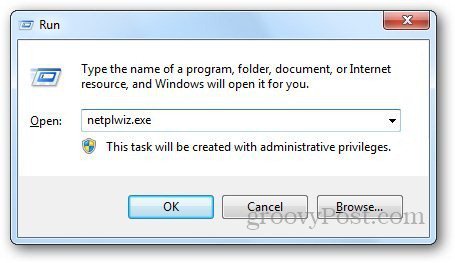
これにより、[ユーザーアカウント]ウィンドウが開きます。

自動的にログインするために使用するアカウントを選択し、「このコンピューターを使用するにはユーザー名とパスワードを入力する必要があります」というボックスをオフにします。 OKをクリックします。

確認を求められます。その特定のアカウントのパスワードを入力します。アカウントにパスワードがない場合は、フィールドを空のままにして[OK]をクリックします。

これで、Windowsを起動するたびに、パスワードを尋ねます。ログオン画面を完全にバイパスし、デスクトップに移動します。ご質問がある場合は、以下のコメントセクションを使用してお気軽にお問い合わせください。










コメントを残す